از طریق منوی جستجو مطلب مورد نظر خود در وبلاگ را به سرعت پیدا کنید
روش تعویض کاربر در اوبونتو
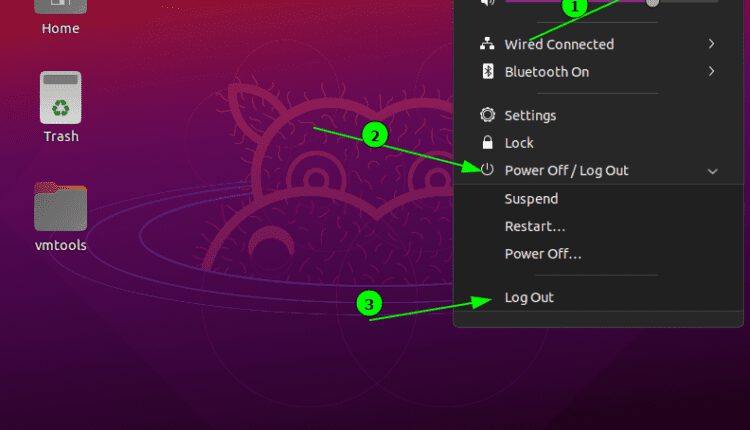
سرفصلهای مطلب
لینوکس یک سیستم عامل چند کاربره است. این بدان معناست که به بیش از یک کاربر اجازه می دهد تا بدون تأثیرگذاری بر سایر کاربران در سیستم وارد سیستم شده و عملیات را انجام دهند.
این آموزش راه های مختلفی را برای جابجایی کاربران از آن شرح می دهد terminal و محیط گرافیکی
روش شماره 1 – محیط گرافیکی
اگر دسکتاپ اوبونتو را با یک محیط دسکتاپ گرافیکی مانند Gnome اجرا می کنید، می توانید به راحتی کاربران را تغییر دهید.
در اوبونتو، به نوار بالا رفته و کلیک کنید روی نماد پاور خروج از سیستم را انتخاب کنید یا کاربر را از منوی کشویی تغییر دهید — این بسته ممکن است در دسترس نباشد روی نسخه ای که در حال اجرا هستید

هنگامی که خروج از سیستم را انتخاب کردید، سیستم شما را به پنجره ورود هدایت می کند تا نام کاربری و رمز عبور کاربری که می خواهید استفاده کنید را مشخص کنید. انجام این کار جلسه شما را خاتمه می دهد و تمام جلسات در حال اجرا را از بین می برد
اگر تغییر کاربر را انتخاب کنید، نام کاربری و رمز عبور کاربر را مشخص میکنید و در عین حال جلسه و تمام فرآیندهای در حال اجرا خود را حفظ میکنید.
نکته: اگر گزینه سوئیچ کاربر در دسترس نیست، کلیدهای CTRL + ALT + F2 را فشار دهید. این شما را به یک پیام پوسته می برد که در آن می توانید نام کاربری و رمز عبور را مشخص کنید. با فشردن کلیدهای CTRL + ALT + F2 برگردانید.

روش شماره 2 – دستور su
برای کسانی که ترجیح می دهند با آن کار کنند terminal، دستور su به شما امکان می دهد در حالی که جلسه جاری را حفظ می کنید، به کاربر دیگری سوئیچ کنید. اگر root کاربر نمی تواند به سیستم وارد شود – چه از طریق جلسه GUI یا SSH – دستور su می تواند بسیار مفید باشد.
توجه داشته باشید: اکثر توزیع های لینوکس غیرفعال می شوند root کاربر به صورت پیش فرض اگرچه می توانید آن را فعال کنید، من آن را توصیه نمی کنم: ممکن است سیستم را خراب کند (CentOS مقصر اصلی است).
استفاده از دستور پایه su
استفاده از دستور su با نحو ساده آسان است.
به طور پیش فرض، فراخوانی دستور su بدون نام کاربری مشخص شده، پوسته را به صورت اجرا می کند root، که نیاز به رمز عبور برای root کاربر (باید فعال باشد).
استفاده از دستور su بدون گزینه، دایرکتوری کاری فعلی را به / تغییر نمی دهد.root.
رایج ترین مورد استفاده از دستور su با گزینه – یا -l است. -l به su اجازه می دهد تا فهرست اصلی را تغییر دهد و یک جلسه پوسته شبیه به یک ورود واقعی (تنظیم در /etc/passwd) ایجاد کند.
روش استفاده از دستور su برای جابجایی به یک کاربر دیگر
برای ورود به عنوان یک کاربر دیگر، از گزینه -l و سپس نام کاربری کاربر استفاده کنید. مثلا:
این دستور از شما رمز عبور را می خواهد و به کاربر مشخص شده وارد شوید.
روش استفاده از دستور su برای ورود با پوسته متفاوت
به طور پیش فرض، su از متغیرهای محیطی که در فایل /etc/passwd ذکر شده است استفاده می کند. چنین گزینه هایی شامل پوسته پیش فرض است. با این حال، می توانید پوسته ورود را با استفاده از گزینه -s تغییر دهید.
مثلا:
دستور کاربر اوبونتو را با bash پوسته.
روش استفاده از دستور su با حفظ محیط زیست
برای اجرا به عنوان کاربر با دستور su و در عین حال حفظ متغیرهای محیطی (دایرکتوری خانه، کاربر، نام کاربری)، از -p یا -preserve-environment استفاده کنید.
برای مثال، فرض کنید ما کاربر اوبونتو هستیم و میخواهیم به عنوان کاربر linuxhin وارد شویم و در عین حال متغیرهای محیط را حفظ کنیم.
در این صورت می توانیم از دستور زیر استفاده کنیم:

همانطور که از مثال بالا می بینید، ما هنوز در پوشه /home/ubuntu هستیم و از پوسته zsh (پیش فرض برای کاربر ubuntu) استفاده می کنیم.
روش استفاده از دستور su برای اجرای یک فرمان به عنوان یک کاربر متفاوت
برای اجرای یک فرمان به عنوان یک کاربر دیگر بدون ایجاد یک جلسه پوسته تعاملی، میتوانیم از گزینه -c به صورت زیر استفاده کنیم:
روش شماره 3 – SSH
یکی دیگر از راههای تغییر کاربری به یک کاربر دیگر، SSH خوب قدیمی است. برای ورود به عنوان یک کاربر محلی، از دستور زیر استفاده کنید:

نتیجه
کاربر su یک ابزار عالی برای تغییر کاربر یا اجرای دستورات به عنوان کاربر دیگر است. در مقایسه با sudo دستوری که root user، su به شما اجازه می دهد یک کاربر خاص را تنظیم کنید.
لطفا در صورت وجود مشکل در متن یا مفهوم نبودن توضیحات، از طریق دکمه گزارش نوشتار یا درج نظر روی این مطلب ما را از جزییات مشکل مشاهده شده مطلع کنید تا به آن رسیدگی کنیم
زمان انتشار: 1403-01-02 11:27:08



